Fedora 25 Workstation ist mit etwa 18 Hintergrundbildern ausgestattet, die in den Desktop-Hintergrundeinstellungen zu finden sind. Um auf die Hintergrundbilder zuzugreifen, müssen Sie nur mit der rechten Maustaste auf den Desktop klicken> klicken Sie auf „Hintergrund ändern“ und Sie können aus den integrierten Hintergrundbildern auswählen.

Wenn das nicht ausreicht, können Sie immer noch mehrere weitere offizielle Hintergrundbilder herunterladen und installieren. So erhalten Sie sie.
Installieren Sie offizielle zusätzliche Hintergrundbilder in Fedora 25 Workstation
SCHRITT 1:Starten Sie „Terminal“.
SCHRITT 2:Wenden Sie entsprechend Ihrer Fedora-Desktopumgebung einen der folgenden Befehle an. Wenn Sie diese nicht kennen, sollten Sie die standardmäßige Fedora 25 GNOME-Version ausführen.
Benutzer von Fedora GNOME sollten den folgenden Befehl eingeben:
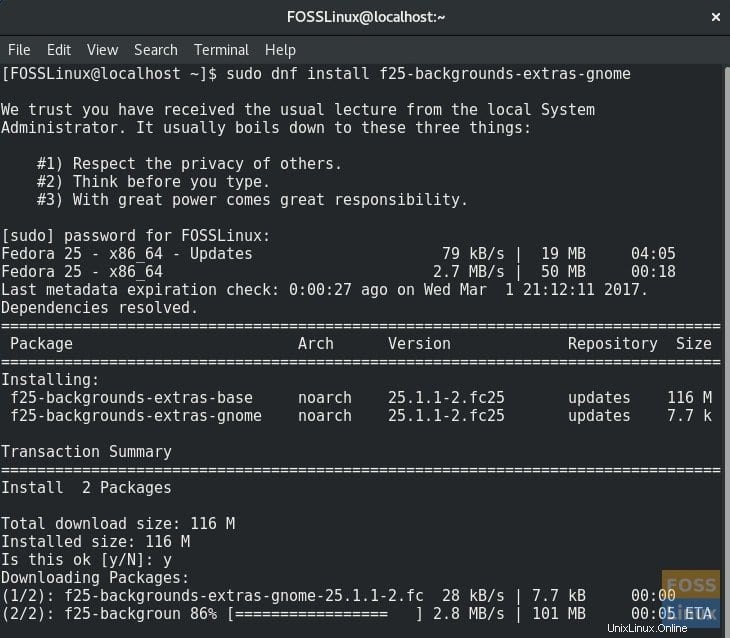
sudo dnf install f25-backgrounds-extras-gnome
Fedora KDE-Benutzer:
sudo dnf install f25-backgrounds-extras-kde
Fedora MATE-Benutzer:
sudo dnf install f25-backgrounds-extras-mate
Fedora XFCE-Benutzer:
sudo dnf install f25-backgrounds-extras-xfce
SCHRITT 3:Achten Sie auf den Fortschritt im „Terminal“. Sie müssen das Root-Passwort und „y“ eingeben, wenn Sie dazu aufgefordert werden.
SCHRITT 4:Gehen Sie nach Abschluss der Installation zum Desktop und klicken Sie mit der rechten Maustaste auf den Desktop> „Hintergrund ändern“.
SCHRITT 5:Klicken Sie auf „Hintergrund“.
SCHRITT 6:Sie sehen jetzt mehrere frische Hintergrundbilder! Wählen Sie Ihren Favoriten aus und klicken Sie auf „Auswählen“, um ihn anzuwenden.
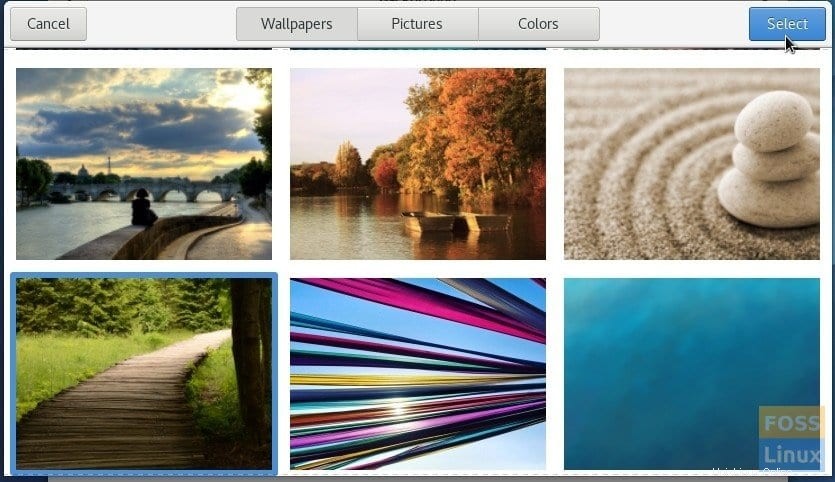
Das ist es!